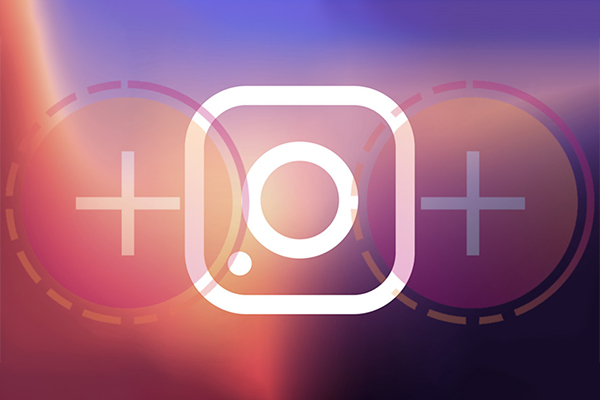
چگونه استوری در اینستاگرام بگذاریم ؟
یکی از جالب ترین امکانات اینستاگرام برای کاربران، استفاده از گزینه استو ری (Story) می باشد که در حقیقت از محبوبیت بالایی برخوردار است.
اگر صاحب یک پیج اینستاگرام برای کسب درآمد خود هستید بهتر است بدانید که پر بازدید ترین صفحات مربوط به استوری اینستاگرام می باشد و مردم بیشتر از پست ها به استوری علاقه نشان می دهند.
نمی دانم قضیه چیه ولی انگار با باز کردن استوری توقع دارند که یک هدیه بهشان القا شود و شاید چند کلمه ارزشمند که به دردشان بخورد.
گزارشهای اولیه نشان میدهد روزانه، نزدیک به ۱۰۰ میلیون کاربر فعال در جهان از استوری اینستاگرام استفاده میکنند. استوری اینستاگرام به کاربران این شبکه اجتماعی امکان میدهد تا عکسها و ویدیوهای خود را به مدت ۲۴ ساعت با فالوورهای خود به اشتراک بگذارند.
پس از سپری شدن ۲۴ ساعت، محتوای منتشر شده خودبهخود ناپدید میشود. این ناپدید شدن باعث میشود تا کاربر به صورت لحظه ای یا ساعتی تصاویر یا ویدیوهای خود را به اشتراک بگذارد. این کار باعث میشود تا استورهای کاربران اینستاگرام همیشه در بالای صفحه اصلی به فالوورها نمایش داده شود.
ناگفته نماند که اگر می خواهید از همان اول استوری های خود را به صورت کاملا حرفه ای بسازید تا فاوور های شما با دیدن استوری های شما متحیر شوند پیشنهاد می کنم حتما به مطلبی که درباره ی معرفی ۳ اپلیکیشن استوری ساز جذاب نوشته ایم نیز مراجعه نمایید.
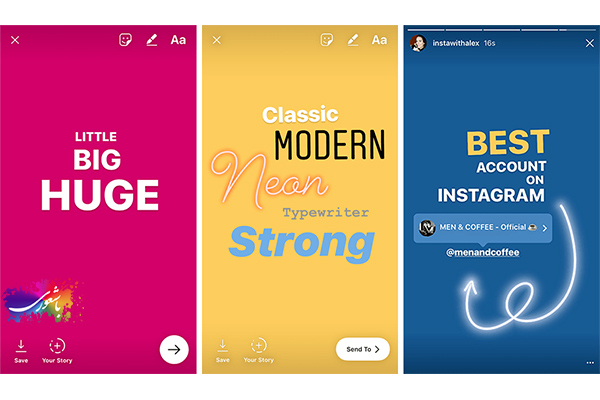
چگونه میتوان استوری در اینستاگرام گذاشت
سایت باشعوری سوالات اینستاگرامی را به نحوه ای انتخاب کرده است تا شما عزیزان بتوانید در ساخت استوری های خود کاملا حرفه ای عمل کنید. اگر می خواهید تنها به یکی از سوالات شما جواب داده شود فقط کافیست که انگشتتان را به یکی از سوالات صورتی رنگ ذیل بزنید تا به جواب مورد نظر خود راهنمایی شوید:
- چگونه چند عکس در یک استوری بگذاریم
- چگونه در استوری ویدیو بگذاریم
- چگونه در استوری اینستاگرام آهنگ بگذاریم
- چگونه در استوری اینستاگرام پست بگذاریم
- چگونه در استوری نظرسنجی کنیم
- چگونه در استوری تگ کنیم
- چگونه در استوری اینستاگرام لینک بذاریم
- چه کسانی استوری را دیده اند
- چگونه میتوان استوری را پاک کرد
- چگونه استوری اینستاگرام را دانلود کنیم
چگونه چند عکس در یک استوری بگذاریم
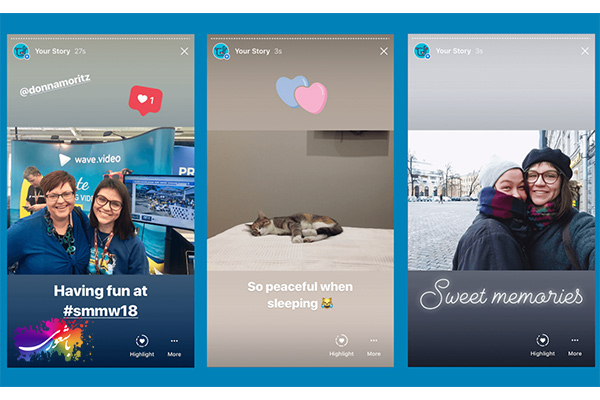
چگونه چند عکس در یک استوری بگذاریم
در ابتدا برای گذاشتن چند عکس در یک استوری می بایست بر روی عکس پروفایل خود که با نام Your Story معروف است کلیک کنید تا وارد افزودن استوری خود شوید. همانطور که معلوم است صفحه ی دوربین برای شما باز شده است که در اینجا شما باید صفحه را به سمت بالا بکشید تا گالری عکس ها برایتان باز شود.
خب در اینجا شما نیمی از کار را انجام داده اید و در آخر شما می توانید چندین عکس را به صورت همزمان انتخاب کنید. (با نگه داشتن انگشت خود بر روی عکس دلخواه، شماره ۱ ظاهر می شود که در حقیقت آيکن Select Multiple برایتان نمایان شده است و شما می توانید چندین عکس را به صورت همزمان انتخاب کنید و در یک استوری اینستاگرام فعال کنید)
چگونه در استوری ویدیو بگذاریم
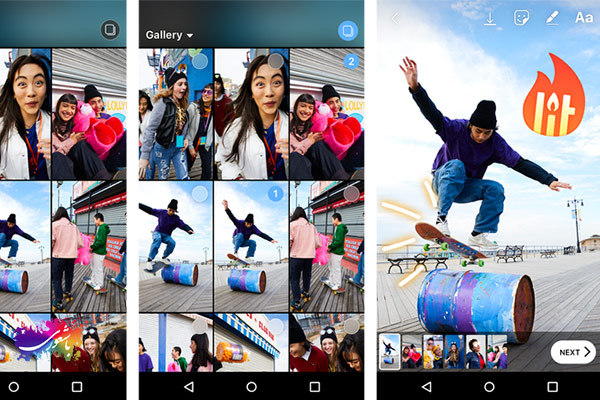
چگونه در استوری ویدیو بگذاریم
اگر یک کلیپ آماده دارید و می خواهید در استوری خود بارگذاری کنید ، فقط کافیست که بر روی آیکن Your story بزنید تا به تنظیمات آپلود استوری دسترسی پیدا کنید.
سپس با کشیدن صفحه به سمت بالا وارد گالری عکس و فیلم خود شوید. در این قسمت می توانید بر روی کلیپ یا فیلم مورد نظر خود Select کنید تا ویدیو شما آماده بارگذاری شود.
همانطور که مشاهده می کنید؛ کلیپ شما به چند قسمت تقسیم شده است (لازم نیست نگران شوید) این بدین خاطر است که فیلم شما به چند قسمت ۱۵ ثانیه ای تقسیم شده و این یکی از قانون های اینستاگرام می باشد که باید رعایت شود.
اگر می خواهید قسمتی از فیلم را پاک کنید می توانید با نگه داشتن انگشت خود بر روی آن، ویدیو را به سطل زباله منتقل کنید تا پاک شود. خب در اینجا کار شما تمام شده و با تایید گزینه Next می توانید فیلم خود را در آیکن Your story فعال کنید تا برای کاربران خود نمایش داده شود
ضبط فیلم در استوری اینستاگرام
بعد از اینکه وارد اپلیکیشن اینستاگرام شده اید می بایست قسمت دوربین اینستاگرام که در بالای صفحه قرار دارد را بزنید تا وارد ابزار استوری اینستاگرام شوید البته از دکمه Your story هم می توانید برای ضبط ویدیو استفاده کنید.
برای شروع کار ضبط باید دکمه ضبط که دکمه ای سفید و دایره ای شکل بزرگی است که در پایین رابط کاربریتان قرار گرفته است را لمس کنید و نگاه دارید. با انجام این کار یک نوار رنگی ظاهر می شود و در اطراف دکمه اینستاگرام شروع به چرخش می کند.
پیشنهادی: عکس پروفایل عاشقانه دونفره
این چرخش نشان دهنده آن است که فیلم مورد نظر شما در حال ضبط شدن است. هرجایی که دکمه را رها کنید عمل ضبط فیلم متوقف می شود. ناگفته نماند که شما نمی توانید بیشتر از یک دقیقه ضبط فیلم داشته باشید و به اشتراک بگذارید
بعد از انجام ضبط فیلم می توانید از دکمه Your story استفاده کنید این دکمه فیلم شما در سرور اینستاگرام بارگذاری می شود. (ممکن است که بارگذاری بسته به سرعت اینترنت کمی طولانی باشد).
بعد از بارگذاری کردن استوری اینستاگرام، یک کادر دایره ای شکل به دور آیکن آواتار (تصویر پروفایل) اضافه می شود. اکنون با لمس کردن عکس پروفایل خود، فیلم ها و استوری های شما نمایش داده می شود. این فیلم به مدت بیست و چهار ساعت برای همه افرادی که شما را فالوو کرده اند نمایان می شود.
چگونه در استوری اینستاگرام آهنگ بگذاریم
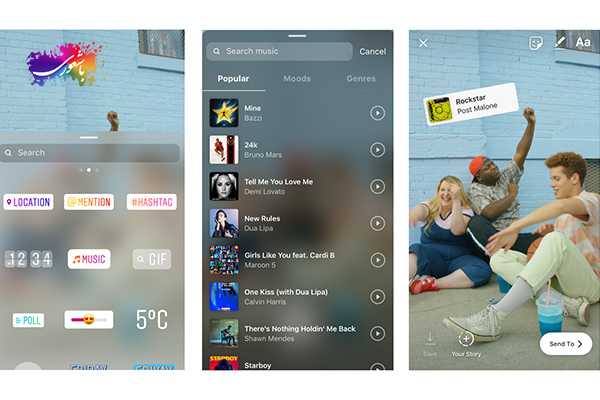
چگونه در استوری اینستاگرام آهنگ بگذاریم
۱ – جدیدترین نسخه اینستاگرام را از اپ استور یا گوگل پلی دانلود و روی گوشی خود نصب کنید.
۲ – برنامه را باز کرده و با سوایپ به راست و یا تپ روی عکس پروفایل خود در صفحه اصلی، وارد منوی استوری شوید.
۳ – تصویر و یا ویدیوی مورد نظرتان را برای اشتراک گذاری انتخاب کنید.
۴ – روی آیکون استیکر قرار گرفته در بخش بالایی رابط تپ کنید.
۵ – گزینه MUSIC را انتخاب کنید.
۶ – بعد از انتخاب موزیک مورد نظر از لیست و یا گروه بندی موجود، روی آن تپ کنید.
۷ – زمان ابتدایی و انتهایی موزیک را که حداکثر میتواند ۱۵ ثانیه باشد، انتخاب کنید.
۸ – بعد از کلیک روی Done، محل قرار گیری و اندازه استیکر را مشخص کنید.
۹ – با کلیک روی Your Story آن را منتشر کنید.
۱۰ – برای استفاده بهتر از قابلیت قرار دادن موزیک در استوری اینستاگرام، به نکات زیر هم توجه کنید:
- فعلا امکان قرار دادن موزیک از حافظه گوشی به کاربر داده نمیشود.
- پلی لیست اینستاگرام محدود بوده و هنوز موزیکهای زیادی در آن وجود ندارد. خبری از موزیکهای ایرانی هم در این بخش نیست.
- شما میتوانید از دسته بندیهای Moods، ژانر و محبوبترینها برای یافتن موزیک خود استفاده کنید. همچنین امکان جستجو هم در این بخش وجود دارد.
- کاربر میتواند موزیکها را پیش از قرار دادن در استوری، اجرا کند.
- بعد از قرار دادن استیکر، میتوان با کلیک روی آن، ظاهرش را تغییر داد.
چگونه در استوری اینستاگرام پست بگذاریم
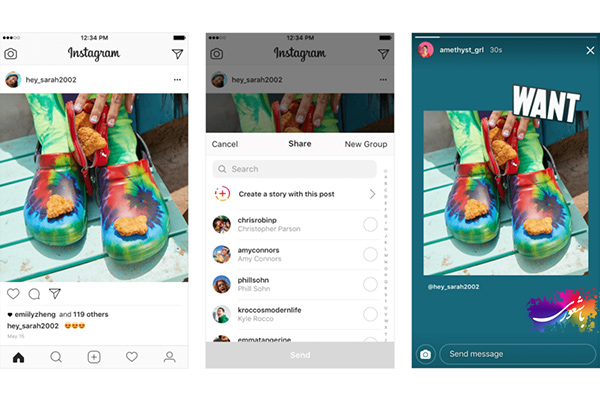
چگونه در استوری اینستاگرام پست بگذاریم
اگر از یک پست خوشتان آمده و می خواهید آن پست اینستاگرامی را در استوری خود آپلود کنید تا آن را با فالوور های خود به اشتراک بگذارید، فقط کافیست که آیکن Send مثلثی شکل را لمس کنید.
در این قسمت همانطور که مشاهده می کنید، فالوور های شما به نمایش در آمده است و با انتخاب هر کدام می توانید پست را برای دوست مورد نظر خود ارسال کنید اما ما که نمی خواهیم پست را برای دوستمان به اشتراک بگذاریم بلکه قصد داریم تا پست را در قالب یک استوری در پروفایل خود فعال کنیم
برای اینکار می بایست از گزینه اول استفاده کنیم که با نام «اضافه کردن پست به استوری شما» (add post to your story) معروف می باشد. همانطور که می بینید، پست مورد نظر به استوری شما منتقل شده است و شما می توانید پس از تنظیمات آن ، به صورت استوری در آورید
نکته: راستی تا یادم نرفته اینو هم ذکر کنم که در حالت عادی پست به صورت عکس در استوری نمایان شده است اما اگر قصد دارید پست مورد نظر با محتویات (اسم پروفایل شخص و کپشن) قید شود ؛ با ضربه زدن بر روی پست می توانید آن ها را بر روی صفحه فعال کنید.
چگونه در استوری نظرسنجی کنیم
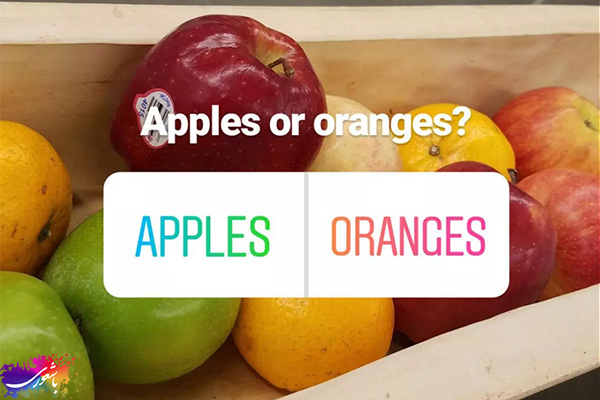
چگونه در استوری نظرسنجی کنیم
اگر می خواهید یک نظرسنجی اینستاگرامی در استوری خود داشته باشید باید بگویم که هیچ نگران نباشید چرا که استفاده از این گزینه بسیار آسان می باشد. در ابتدا استوری خود را با لمس گزینه دوربین اینستاگرام یا دکمه Your story درست کنید حال این فرایند می تواند عکس باشد یا فیلم که بستگی به انتخاب شما دارد
برای گذاشتن نظرسنجی در استوری اینستاگرام در ابتدا می بایست آیکن شکلک خندان در قسمت بالا-وسطی را لمس کنید تا آیکن های استوری ساز اینستاگرام برایتان نمایان شود.
سپس گزینه (POLL) را انتخاب کنید «کلمه Poll به معنای نظرسنجی می باشد» حال همانطور که مشاهده می کنید، باکس نظرسنجی در استوری شما فعال شده است که در حقیقت به پایان کار خود نزدیک شده اید.
در اینجا فقط باید متن سوال خود را در قسمت (…Ask a question) تایپ کنید و بعد از آن سراغ ۲ گزینه بله/خیر (YES/NO) می روید لازم به ذکر است که جواب نظرسنجی استوری شما حتما نباید بله و خیر باشد و شما به سلیقه خود می توانید ۲ جواب مربوطه را تایپ کنید.
نکته: دقت داشته باشید که هر پاسخ حداکثر میتواند شامل ۲۲ کاراکتر باشد نه بیشتر
بعد از اینکه سوال و گزینه های پاسخ نظرسنجی را مشخص کردید، گزینه Next را انتخاب و در نهایت با لمس گزینه Send مثل شرایط عادی پست مورد نظر را در استوری اینستاگرام خود ارسال کنید.
چگونه در استوری تگ کنیم
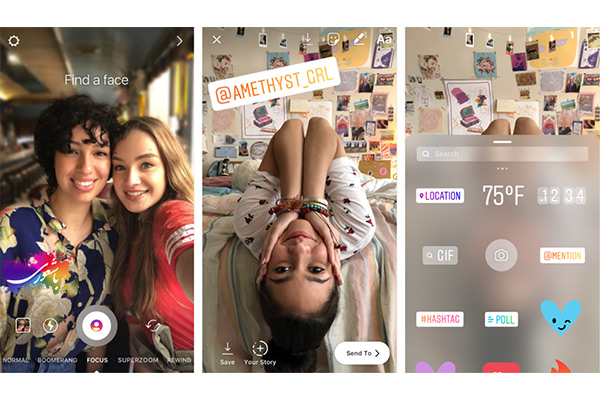
چگونه در استوری تگ کنیم
شاید برای شما هم پیش آمده که می خواهید یک استوری بگذارید و منبع آن را در استوری خود تگ کنید. اگر با تگ کردن در استوری آشنا نیستید در ابتدا باید بگویم که تگ کردن به معنی گذاشتن آدرس پیج شخص دیگر در استوری شما می باشد که این کار می توانید با اختیار خودتان باشد و هیچگونه اجباری هم در کار نیست.
روش تگ كردن در استوری اينستاگرام بدین صورت بوده که در ابتدا می بایست استوری خود را مهیا کرده باشید سپس شما به ۲ شیوه می توانید افراد را در استوری خود تگ کنید.
اولین روش بدین گونه بوده که شما با لمس کردن آیکن حروف انگلیسی (Aa) در قسمت بالا، حالت تایپ و نوشتاری برایتان فعال می شود و شما باید قبل از نوشتن اسم پیج دلخواه ، حرف (@) را در ابتدا قید کنید و همانطور که در پایین صفحه خود می بینید ، اینستاگرام تعدادی از افراد رو برای شما پیشنهاد میکنه و شما به راحتی می توانید شخص یا پیج مورد نظر را تگ کنید
پیشنهادی: عکس نوشته سخنان بیل گیتس
دومین روش تگ كردن در استوری اينستاگرام بدین صورت بوده که در ابتدا می بایست آیکن شکلک مربعی شکل در قسمت بالا-وسطی را لمس کنید تا ابزارآلات استوری برایتان به نمایش درآیند
سپس گزینه (@MENTION) را انتخاب کنید تا باکس رنگی برایتان فعال شود. نکته ای که این روش را با روش قبلی متمایز می کند این بوده که شما در این روش دیگر لازم نیست @ ذکر کنید همچنین در این روش ، اسم تگ شده به صورت باکس رنگی جلوه می کند
چگونه در استوری اینستاگرام لینک بذاریم
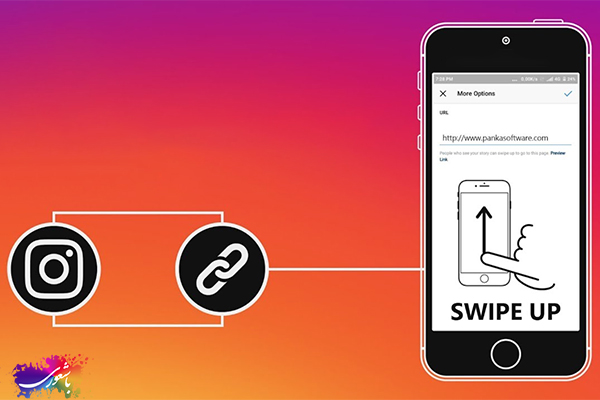
چگونه در استوری اینستاگرام لینک بذاریم
برای اضافه کردن لینک به استوری در ابتدا باید به یک نکته ریز اشاره کنم که شاید برایتان کمی ناخوشایند باشد ؛ تنها اشخاص و پیج هایی می توانند در استوری خود لینک قرار دهند اول از همه اینستاگرام شان به حساب کاربریِ تجاری (Business Accounts) تبدیل شده باشد و دومین مورد که بسیار مهم است وغم انگیز؛ می بایست حداقل دارای ۱۰ هزار فالوور داشته باشند تا گزینه لینک دهی برایشان مهیا شود.
حال اگر از این ۲ مورد بهره مند هستید بهتر است که سریعا به سراغ آموزش لینک گذاشتن در استوری اینستاگرام برویم. پس از اینکه استوری خود را آماده کردید (فیلم یا عکس بودن فرقی نمی کند) گزینه سنجاق بالای صفحه را لمس کنید.
پس از انتخاب این گزینه همانطور که مشاهده کردید به یک صفحه جدید با عنوان (URL) منتقل می شوید که در حقیقت پایان کار شما می باشد و در آخر می توانید قسمت (Enter Link) را با لینک پر کنید.
بهتر است برای اینکار از قبل، لینک مورد نظر خود را کپی کرده باشید و با Paste کردن از قسمت Clipboard کار خود را به اتمام رسانید.
اگر کارتان تمام شد تیک بالای صفحه را بزنید و در آخر گزینه Next را لمس کنید تا استوری لینک دار شما فعال شود. همانطور که معلوم است یک قسمت جدید در پایین استوری خود با نام (See More) فعال شده است و شما با کشیدن صفحه به طرف بالا به لینک مورد نظر هدایت می شوید.
چه کسانی استوری را دیده اند
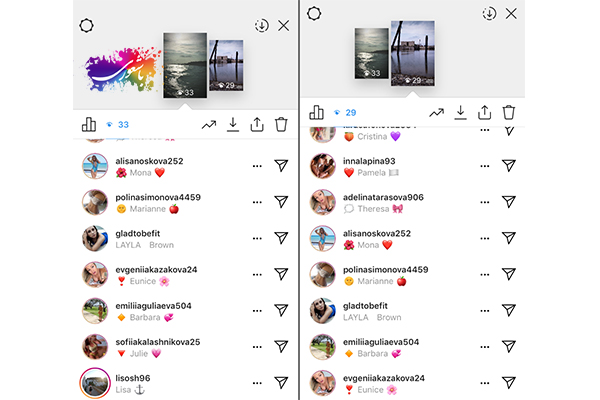
چه کسانی استوری را دیده اند
پس از اینکه شما استوری خود را در صفحه خود درج کردید جالب است بدانید که اینستاگرام این امکان را برای شما فراهم کرده تا به راحتی بتوانید تعداد بازدید و حتی اشخاصی که استوری شما را دیده اند را ارزیابی کنید.
برای دیدن تعداد بازدید استوری فقط کافیست که در ابتدا استوری خود را باز کنید و در مرحله بعد صفحه نمایش استوری را به سمت بالا بکشید و همانطور که مشاهده می کنید یکسری ارقام و آمار رو برایتان مهیا می کند که در حقیقت با دیدن آن ها می توانید از تعداد بازدید و دیگر آمار ها باخبر شوید.
کنار آیکن نمودار، یک علامت چشم نیز می باشد که با لمس کردن آن ، اشخاصی که استوری شما را دیده اند را مشاهده می کنید. یک علامت X هم در کنار هر کدام قرار دارد که در واقع شما می توانید آن ها را حذف کنید.
این امکان اینستاگرام به شما اجازه می دهد تا بتوانید میزان محبوبیت استوری خود را در بین فالوور های خود تشخیص دهید و متوجه شوید که مخاطبین به چه موضوعی از استوری شما واکنش نشان داده اند
چگونه میتوان استوری را پاک کرد
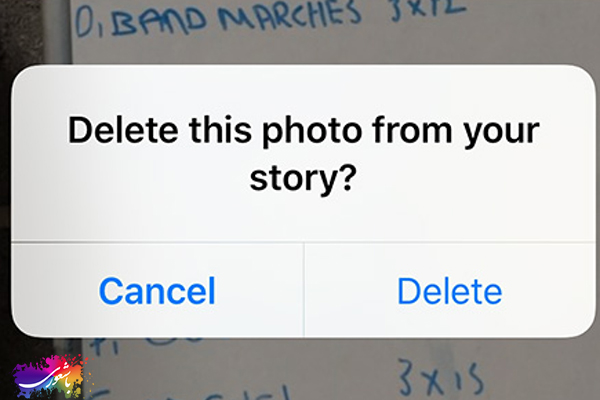
چگونه میتوان استوری را پاک کرد
پس از اینکه استوری خود را در پیج اینستاگرام خود فعال کردید و در آخر نیز قصد دارید آن را حذف کنید لازم به ذکر است که استوری ها پس از مدت ۲۴ ساعت به صورت خودکار حذف می شوند.
اما اگر می خواهید که زودتر از آن استوری خود را حذف کنید در ابتدا می بایستد بر روی استوری خود لمس کنید تا صفحه استوری برایتان باز شود و در مرحله بعد به ۲ روش می توانید استوری خود را پاک کنید.
پیشنهادی: معرفی کتاب بسه دیگه گند نزن
روش اول: در پایین وگوشه سمت راست صفحه استوری، همانطور که مشاهده می کنید یک گزینه (…) سه نقطه وجود دارد که شما بعد از لمس، گزینه (ِDelete) را در اولین ردیف می بیند ؛ با زدن بر روی آن استوری مورد نظر حذف می شود.
روش دوم: بعد از باز کردن استوری خود ، انگشت خود را به سمت بالا بکشید که در حقیقت به تنظیمات و آمار استوری خود منتقل می شوید و همانطور که مشاهده می کنید یک آیکن سطل زباله در سمت راست صفحه وجود دارد که با لمس آن گزینه ، استوری شما پاک می شود.
چگونه استوری اینستاگرام را دانلود کنیم
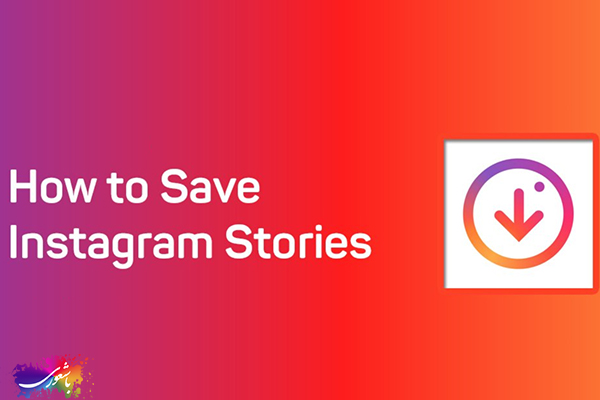
چگونه استوری اینستاگرام را دانلود کنیم
دانلود استوری اینستاگرام نسخه اندروید
حال که به جواب چگونه استوری در اینستاگرام بگذاریم رسیده اید بهتر است در آخر بیاموزید که چطور استوری ها را دانلود کنید. اگر از گوشیهای اندرویدی استفاده میکنید، برای دانلود کردن استوری های اینستاگرام باید اپلیکیشن واسطه Story Saver را نصب کنید. کافی است نام کاربری و رمز عبور اینستاگرام خود را در این اپلیکیشن وارد کنید. بعد از وارد شدن، لیست کسانی را که استوری فعال دارند، میبینید. با انتخاب هر کاربر، لیست استوریهای او را خواهید دید که میتوانید دانلود کنید و به اشتراک بگذارید
دانلود کردن استوری های اینستاگرام نسخه iOS
اگر گوشی شما آیفون است، برای دانلود کردن استوری های اینستاگرام از نسخه iOS، لازم است ابتدا اپلیکیشن واسطه InstaStory را دانلود و نصب کنید. بعد از نصب اپلیکیشن کافی است نام کاربری و رمز عبور اینستاگرام خود را وارد کنید. لیست کسانی که در لیست دوستان شما هستند و استوری دارند، نمایش داده میشود. با انتخاب هر کاربر لیست استوریهای او نمایش داده میشود. حالا میتوانید استوری را با آیکون دانلود که در پایین آن قرار دارد، در حافظه گوشی خود ذخیره کنید.
 باشعوری پایگاه دانش عمومی و معرفی مطالب فرهنگی
باشعوری پایگاه دانش عمومی و معرفی مطالب فرهنگی






